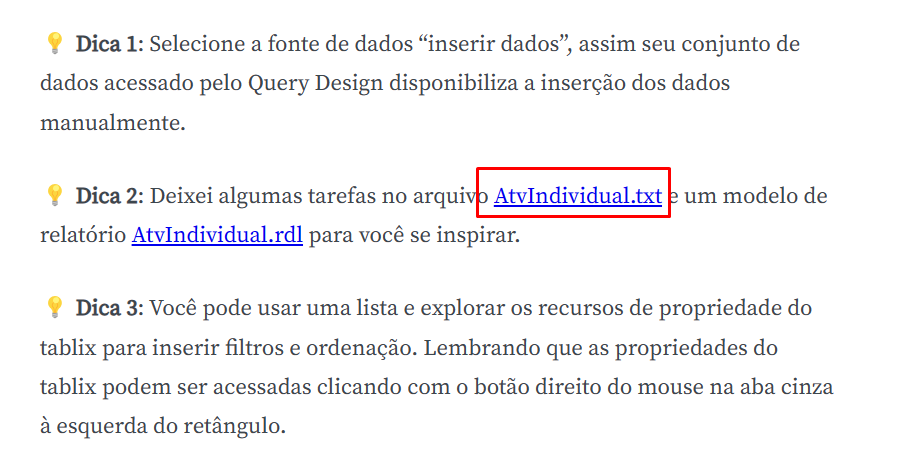Oi, Juliano! Tudo bem por aí?
Desculpe a demora em te responder.
Neste contexto, não é necessário realizar o tratamento dos dados do arquivo .txt. Para levar tais informações ao Power BI Report Builder, podemos seguir estas etapas:
Estando em um projeto em branco, clique com o botão direito do mouse sobre "Fonte de Dados" (localizado no lado esquerdo da tela) e escolha a opção "Adicionar Fonte de Dados";
Depois disso, uma nova janela será aberta, a qual faz referência às propriedades da Fonte de Dados. No tipo da conexão, procure por "Inserir Dados";
Após clicar em "Ok", vá até "Conjunto de Dados" (no lado esquerdo da tela), clique com o botão direito do mouse e escolha o item "Adicionar Conjunto de Dados";
Na nova janela, selecione a Fonte de Dados que você acabou de criar e clique no botão "Designer de Consulta";
Você verá uma pequena tabela na qual uma das colunas possui o símbolo de asterisco ( * ). Clique neste símbolo duas vezes, até sua tabela conter três colunas;
Abra o arquivo AtvIndividual.txt, copie todo o texto (com exceção do cabeçalho Prioridade, Tarefas e Status), selecione a primeira célula da sua tabela, no Report Builder, e cole todo o conteúdo por lá!
Por fim, preencha o cabeçalho da tabela e confirme as alterações.
Caso queira acompanhar de modo ilustrativo os passos acima, você pode visualizar a resolução do desafio clicando em "Ver opinião do instrutor", presente ao final da atividade "Desafio: explorando a lista".
Juliano, espero ter ajudado! Caso surjam novas dúvidas, estarei por aqui.
Um abraço!
Caso este post tenha lhe ajudado, por favor, marcar como solucionado ✓. Bons Estudos!